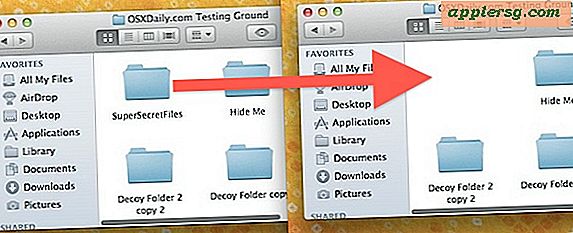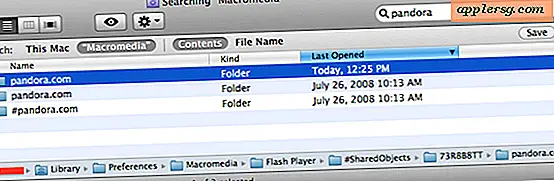Sådan deaktiverer du dårligt sprog i Siri på iPhone og iPad

Hvis du ikke vil have, at Siri nogensinde dikterer, taler eller skriver eksplicit sprog, kan du helt og holdent slukke for dårligt sprog i Siri til iPhone og iPad.
Ved at deaktivere eksplicit sprogunderstøttelse i Siri bruger den virtuelle assistent asterisker til at dække forbandede ord og dårligt sprog som "s ** t" og vil bogstaveligt talt bløde eksplicit sprog, hvis det tales eller gentages af AI-stemmen uanset årsag .
For at være helt klart, er det ikke som, at Siri skal sværge på dig, hvis du ikke deaktiverer eksplicit sprog specifikt. Siri vil gå ud af den måde at undgå dårligt sprog og ofte svare på et forbandelsesord med noget som "der er ingen grund til at sige det!", Men nogle gange kan Siri høre eller fortolke noget forkert, et dårligt ord kan være glad, når Siri læser noget på skærmen til dig, eller hvis du rutinemæssigt bruger farverige sprog og fire bogstaver selv, så bliver det dikteret og indarbejdet i Siri-kommandoerne, du giver til din iPhone eller iPad. Nogle musik- og medieindhold indeholder også eksplicit sprog i titlerne, og nogle fremmedsprogsoversættelser kan være beskidte, og så er det yderligere situationer, hvor dårligt sprog kunne komme fra den typisk høflige Siri.
Sådan deaktiveres eksplicit sprog i Siri til iOS
- Åbn appen "Indstillinger" og gå til "Generelt" og derefter til "Restriktioner" (du skal muligvis aktivere begrænsninger for at få adgang til denne indstillings sektion, bare glem ikke adgangskoden)
- Tryk på "Siri" under indstillingerne Restriktioner
- Søg efter "Eksplicit sprog" og drej indstillingen OFF for at deaktivere eksplicit sprog med Siri
- Afslut fra Indstillinger

Nu, hvis du bruger Siri og føder det dårligt sprog (eller omvendt, hvis du på en eller anden måde kan få Siri til at forbande dig gennem en række goofy Siri-kommandoer eller legitime), så vil Siri bruge stjerner til at tømme de dårlige ord . Derudover vil Siri bogstaveligt talt bløde dårligt sprog i stedet for at sige det, som om hvad du hører, hvis nogen forbander med dårligt sprog på live radio eller tv, medmindre det er Siri, der laver bipet.

Hvis du undrer dig over, hvorfor denne indstilling er i Restriktioner, er det sandsynligvis fordi indskrænkningsfunktionen i iOS er ligesom forældrekontrol på iPhone og iPad, og du kan også bruge andre begrænsningsindstillinger i iOS til at blokere for voksent indhold og voksne websteder.

Husk, hvis du sætter en begrænsningskode, så glem det ikke. Hvis du har glemt din iOS Restriktioner-adgangskode, skal du nulstille den, hvilket ikke er en særlig sjov proces, der indebærer sikkerhedskopiering og sletning af enheden, men fra nu af er det den eneste ting at gøre.
Og selvfølgelig, hvis du vil have, at Siri skal have fri regering med sit sprog og være i stand til at sige ****, så vil du igen aktivere det eksplicit sprog igen ved at vælge Indstillinger> Generelt> Restriktioner> Siri> Explicit Language.
Dette kan være et særligt nyttigt tip til forældre og lærere, selvom Siri typisk aldrig rapporterer dårligt sprog, medmindre det dikteres som en kommando. Eller måske kan du selv bruge det, hvis du prøver at skære nogle bestemte ord fra dit ordforråd? Hvem **** ing kender!